

尝试设计有源滤波器
通用测试仪器
描述
如果您需要设计有源滤波器,可能要面临巨大挑战,尤其是在手动完成滤波器计算时。需要考虑的变量非常多。
看看图 1,您需要解决这些、甚至更多问题。这可能看起来很不可思议,甚至有点自讨苦吃,但事实上我已经完成了这些类型的计算,而且每种滤波器都会很轻易消耗掉我数小时的时间。
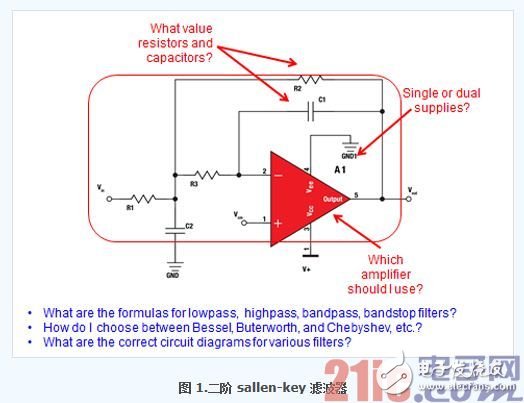
一个比较好的方法是使用网站上提供的众多软件程序之一。这确实是个更为有效的方法,但在开始之前,您需要考虑一下您想用滤波器程序做什么。
我的观点是根据个人经验以及对客户需求的了解,确定工具应包含的内容。我们利用这一信息定义 TI最新 WEBENCH 滤波器设计工具(所提供最稳健滤波器设计工具之一)的适用范围。
以下是一些我们确认的重要需求:
●最少要有低通、高通、带通和带阻(陷波)滤波器。
●能控制频率响应以及极数。
●各类近似滤波器,例如 Bessel、Butterworth、Chebyshev、线性相位和/或 Transitional Gaussian 滤波器。
●不同近似类型间的图形对比。
●提供实际建议电阻器及电容器值的完整电路图。
●各种电路拓扑,例如 Sallen-Key 和多种反馈设计。
●针对设计方案确定的适当实际组件。
●最终滤波器电路的 SPICE 仿真模型。
因而让我们来看看 WEBENCH 滤波器设计工具如何满足这些需求。
这是您使用该工具的登陆视图。
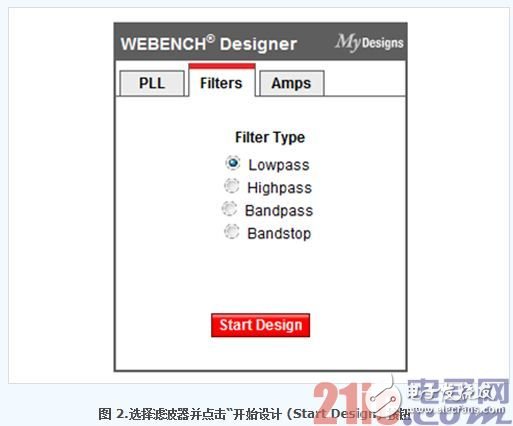
您将在页面的左侧看到工具的入门指导。如果您想直接启动工具,可继续选择滤波器类型(低通、高通、带通或带阻)并点击“开始设计”。
滤波器设计工具要求页面
软件将转入 WEBENCH 滤波器设计工具程序的“滤波器设计工具要求”页面。在这里,您可选择具体的滤波器特性(图 3)。

需要时,您可在该页改变滤波器类型(低通、高通、带通或带阻 {3.A})。
请注意屏幕右侧滤波器幅度与频率图形表示的对比 (3.B)。看看该视图左下侧,衰减部分允许您在带阻部分的转角频率之后编程转角频率与衰减速度 (3.C)。
另外,还可通过选择“选择滤波器响应”按钮来选择滤波器阶数 (3.D)。
填完所有条目后,您可点击“启动滤波器设计”按钮。
滤波器设计工具观察器页面
完成这些选择后,工具会转入滤波器设计工具观察器页面(图 4)。该页包含六个面板:优化器、改变输入、调整结果、高级制图、解决方案与图表。所有这些面板都可提供有用的选项,但我们主要介绍图 4 中标出的三个部分。

在滤波器响应解决方案部分,您会看到几个近似滤波器类型(Butterworth、Bessel和Chebyshev滤波器等)。
在开始选择近似类型时,您可能会对性能图部分感兴趣。可在该区域对滤波器响应解决方案部分的滤波器进行增益、相位、群延迟以及建立时间方面的对比。此外,您还可在修改输入面板中重新编写条目。
准备工作完成后,点击解决方案面板中的“选择”按钮来选择近似类型。
滤波器设计工具设计摘要页面
现在是了解滤波器具体内容的时候了。在程序的设计摘要页面中,您会立即看到已完成的滤波器电路(图 5.A)。
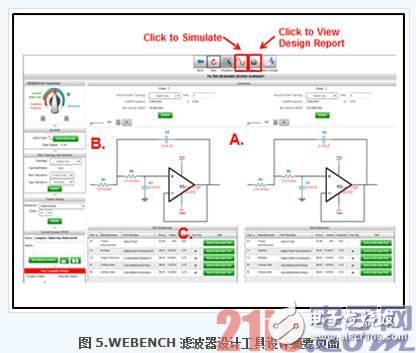
在这里,您可保持 Sallen-Key 电路拓扑或在滤波器拓扑选择区域 (5.B) 中将其变为多反馈拓扑。您还可在该区域中选择电阻器和/或电容器的精确参数。点击“更新”按钮保存更改。
这时可以结束了吗?如果您选择结束,这就好了。您会在该视图底部看到完整的材料清单 (BOM) (5.C)。该材料清单包括您电路中的所有组件以及制造商、部件号、价格和可选择的替代部件。如果选择,您可改变电路中的任何或全部组件。
如果您希望看到滤波器的仿真结果,只需点击该页顶部的仿真图标 ( )。
滤波器设计工具的仿真页面
点击图标后,会出现滤波器设计工具设计摘要页面。共有三种仿真算法可供选择,然而闭环频率曲线会立即出现(图 6)。
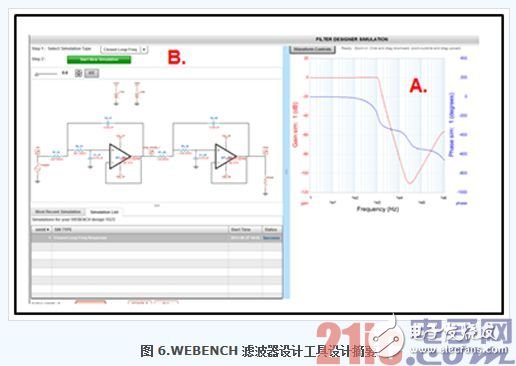
闭环滤波器幅度与相位曲线所出现的频率范围是转角频率 30 个频率的上下浮动范围(针对低通滤波器)。另外两种仿真算法提供一个滤波器正弦波输入信号和一个脉冲信号。在所有这三个使用实例中,您都可修改输入信号频率、幅度以及其它定时问题。
- 相关推荐
- 有源滤波器
-
转:有源滤波器和无源滤波器2011-07-28 0
-
有源滤波器2013-07-16 0
-
二阶巴特沃斯有源滤波器设计2019-01-23 0
-
如何快速设计有源模拟滤波器?2019-07-31 0
-
几分钟内设计有源模拟滤波器2021-01-05 0
-
请问怎样去设计一种有源滤波器?2021-05-10 0
-
有源滤波器和无源滤波器的区别2021-07-22 0
-
有源滤波器原理ppt2008-05-13 1338
-
有源滤波器设计手册2008-12-01 2532
-
有源滤波器的主电路2009-07-18 2061
-
有源滤波器,有源滤波器是什么意思2010-03-24 4398
-
有源滤波器的特点及分类2010-05-19 15728
-
有源滤波器对电网的影响2023-10-11 547
-
如何设计有源滤波器?有源滤波器如何选型?2023-11-07 600
全部0条评论

快来发表一下你的评论吧 !

